PS中如何增加锐化
1、用ps打开要处理的图片


2、原位复制图层(CTRL+J)以防止修图失败不能还原


3、在菜单栏面板找到滤镜


4、在滤镜里找到其他,然后找到里面的高反差保留,点击确定。

5、确定半径像素,在这里我们选择2像素,点击确定

6、在图层面板里找到线性光点击,这样一个线性光锐化就完成了

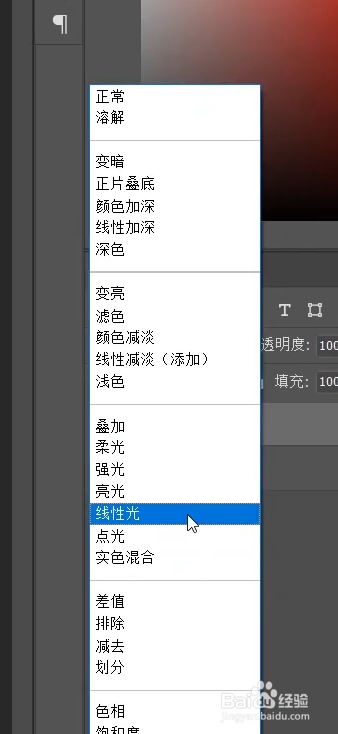

7、总结:
第一步用ps打开要处理的图片
第二步原位复制图层(CTRL+J)以防止修图失败不能还原
第三步在菜单栏面板找到滤镜
第四步在滤镜里找到其他,然后找到里面的高反差保留
第五步确定半径像素,在这里我们选择2像素,点击确定
第六步在图层面板里找到线性光点击,这样一个线性光锐化就完成了
声明:本网站引用、摘录或转载内容仅供网站访问者交流或参考,不代表本站立场,如存在版权或非法内容,请联系站长删除,联系邮箱:site.kefu@qq.com。